Kennst du das auch? Deine Nachrichten sind voll, wichtige Unterhaltungen gehen im Gewusel unter. Das muss nicht sein! Mit der richtigen Methode bringst du Struktur in deine Kommunikation – ohne etwas zu löschen.
Dieser Guide zeigt dir, wie du mit wenigen Handgriffen Übersicht behältst. Die Lösung ist simpler, als du denkst: Durch gezielte Archivierung schaffst du Platz, ohne Informationen zu verlieren.
Für DIY-Fans wie dich haben wir die perfekte Anleitung parat. Praktisch, schnell umsetzbar und ideal für den täglichen Gebrauch. Legen wir direkt los!
Einführung: Warum Chats archivieren?
Gruppenchats und Sprachnachrichten dominieren deine Übersicht? Kein Wunder – das tägliche Nachrichten-Chaos macht es schwer, Wichtiges von Unwichtigem zu trennen. Hier kommt die Lösung: Archivieren statt Löschen!
- Visuelle Entlastung: Archivierte Unterhaltungen verschwinden aus dem Hauptmenü, bleiben aber zugänglich.
- Flexibilität: Ideal für selten genutzte Business-Kontakte oder Projekte.
- Kein Datenverlust: Im Gegensatz zum Löschen bleiben alle Infos erhalten.
Achtung: Archivieren ist kein Backup! Die Nachrichten werden nicht in der Cloud gespeichert. Nutzer von Xiaomi- und Samsung-Geräten schätzen besonders die schnelle Organisation – probier es aus!
«Ordnung im Digitalen schafft mentalen Freiraum.»
Du behältst die Kontrolle: Neue Nachrichten in archivierten Chats erscheinen ohne störende Benachrichtigungen. So blendest du Unwichtiges aus, ohne Verbindungen zu kappen.
WhatsApp Chats archivieren: Schritt-für-Schritt-Anleitung
Endlich Klarheit: So sortierst du Unterhaltungen gezielt aus. Die Methode variiert je nach Gerät – hier findest du die genaue Vorgehensweise für dein Smartphone.
Für Android-Nutzer
Halte den gewünschten Chat im Hauptbildschirm lang gedrückt. Oben erscheint ein Symbol mit einem Pfeil nach unten – das ist deine Archivierungs-Option.
Tipp: Bei Xiaomi-Geräten musst du erst das Menü über das Drei-Punkte-Symbol öffnen. Samsung-Nutzer sehen den Button sofort.
Für iOS-Nutzer
Wische bei der gewünschten Unterhaltung von rechts nach links. Tippe auf «Archivieren». Fertig! Diese Gesture Control ist präzise und schnell.
| Problem | Lösung |
|---|---|
| Archiv-Button nicht sichtbar | App neu starten oder Systemupdate prüfen |
| Chat erscheint wieder im Hauptbildschirm | Benachrichtigungen deaktivieren |
«Ordnung ist das halbe Leben – auch digital.»
Profi-Tipp: Nutze die Suchfunktion, um archivierte Unterhaltungen blitzschnell zu finden. So behältst du immer den Überblick!
Archivierte Chats wiederherstellen
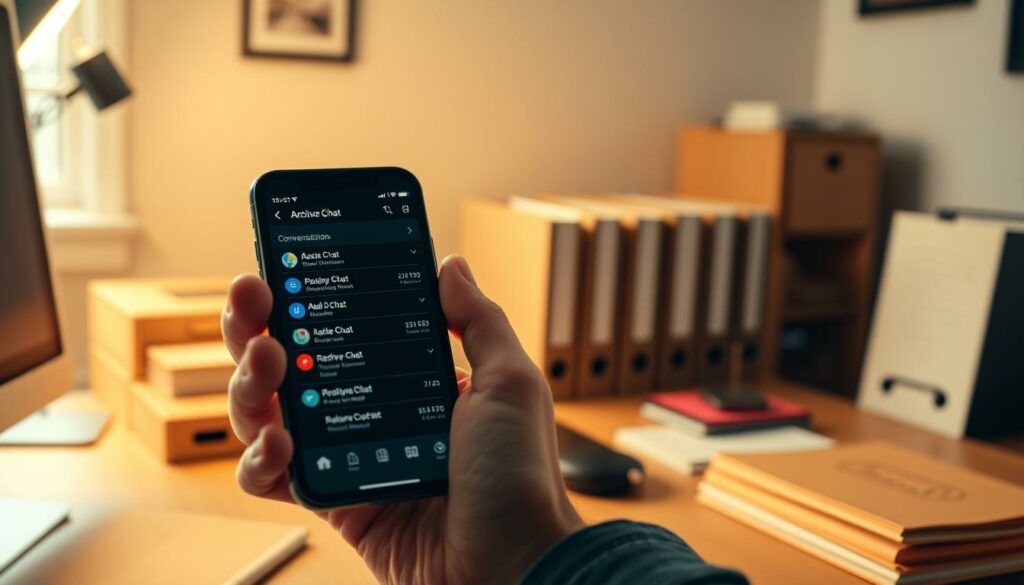
Ein archivierter Chat muss nicht für immer versteckt bleiben. Mit der richtigen Option holst du wichtige Unterhaltungen zurück – ganz ohne Chaos.
So klappt’s auf Android
Scrolle nach unten zum Bereich Archivierte Chats. Halte den gewünschten Eintrag gedrückt. Oben rechts erscheint ein Symbol mit Pfeil nach oben – tippe drauf!
Tipp: Bei Xiaomi-Geräten findest du die Funktion im Drei-Punkte-Menü.
Für iOS-Nutzer
Wische im Tab Archiviert nach links. Tippe auf Rückgängig. Fertig! Die Wischgeste macht’s kinderleicht.
| Problem | Lösung |
|---|---|
| Chat bleibt unsichtbar | App-Cache leeren oder Suche nutzen |
| Symbol fehlt | Displayrotation prüfen |
«Ordnung heißt: Alles ist einen Klick entfernt.»
Praxisbeispiel: Ein Business-Chat wurde versehentlich archiviert. Mit der Suchfunktion und dem Rückgängig-Button war er in 10 Sekunden wieder da – ohne Datenverlust!
Wichtige Hinweise zum Archivieren

Bevor du loslegst: Diese Punkte solltest du unbedingt beachten. Das Archiv ist kein Speicherort für Ewigkeiten – es hat seine Tücken.
Vorsicht bei neuen Nachrichten
Ein archivierter Chat bleibt nicht unsichtbar. Sobald eine neue Nachricht eintrifft, erscheint er wieder im Hauptbildschirm. Das kann überraschen!
Tipp: Willst du das verhindern? Deaktiviere Benachrichtigungen für diesen Kontakt. So bleibt alles ruhig.
Kein Ersatz für Backup
Viele vergessen: Archivierte Nachrichten sind kein Backup. Geht das Handy kaputt, sind sie weg. Andere Messenger wie Signal speichern in der Cloud – hier musst du selbst aktiv werden.
- Manueller Export: Sichere wichtige Unterhaltungen regelmäßig.
- Cloud-Dienste: Nutze Google Drive oder iCloud für zusätzlichen Schutz.
«Ein falscher Klick – und wertvolle Infos sind weg. Sicherheit geht vor!»
Extra-Tipp für Profis
Unternehmensnutzer aufgepasst: Archivierte Chats können rechtliche Folgen haben. Kombiniere die Funktion mit einer ordentlichen Datensicherung – so bist du auf der sicheren Seite.
Praxisbeispiel: Ein Nutzerforum berichtet von Datenverlust nach Gerätewechsel. Die Lösung? Einfach vorher exportieren – dann bleibt alles erhalten!
Fazit: Ordnung im Chat-Chaos
Mit diesen Tipps hast du deine Übersicht zurück. Nutze das Archiv als Werkzeug für klare Strukturen – ob im Urlaub oder bei wichtigen Projekten.
Kleine Routinen helfen: Wöchentliches Sortieren hält deine Liste sauber. Kombiniere es mit anderen Funktionen wie angehefteten Unterhaltungen für maximale Kontrolle.
Denk daran: Digitale Ordnung beginnt mit einfachen Schritten. Starte jetzt und genieße den mentalen Freiraum. Mehr Tipps findest du in unserem Guide zu praktischen Organisationslösungen.
Dein Vorteil: Du bestimmst, was sichtbar bleibt. So behältst du immer den Durchblick – ohne ständiges Löschen!


